華碩 AiProtection:開還是關?增強路由器的安全性!

什麼是華碩 AiProtection?它有什麼作用?如何在華碩路由器上啟用 AiProtection。如何評估和改進我的網絡安全。
剪切、複製和粘貼是幫助您在計算機或設備上增加和組織文件和文件夾的基本命令,從而提高您的生產力和效率。在 Mac 上,找到一種複制和粘貼文件和文件夾的方法非常直觀。但是,在剪切和粘貼方面,該過程並不那麼簡單,因為在 Mac 上,您首先複製內容,然後使用“將項目移至此處”命令。要了解有關在 macOS 上剪切、複製和粘貼文件和文件夾的所有不同方式的更多信息,請閱讀本教程:
內容
注意:本指南涵蓋 macOS Catalina 或更新版本。我們指南中共享的功能可能不適用於舊版本的 macOS。要檢查您的 macOS 版本,請閱讀我有什麼版本的 macOS?
第一件事:選擇一個或多個文件和文件夾
如果您嘗試將內容複製或移動到另一個位置,您需要做的第一件事是選擇有問題的文件和/或文件夾。要選擇單個文件或文件夾,請單擊它。要選擇更多文件和/或文件夾,請按住鍵盤上的Command (⌘)鍵(在大多數鍵盤快捷鍵中替換 Windows 的Ctrl鍵),同時單擊要選擇的其他項目。
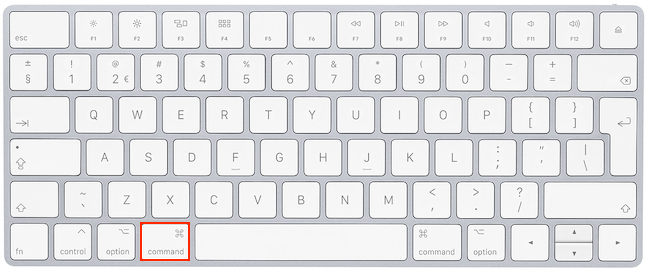
Mac 鍵盤上的 Command 鍵
當您以 Icons形式查看內容時,Shift鍵的功能與Command(⌘)完全相同。但是,在任何其他視圖模式中,如 List、Columns和Gallery,您都可以使用它來選擇相鄰項目。單擊所選內容中的第一項,按住Shift鍵,然後單擊最後一項。中間的文件和/或文件夾也被選中。
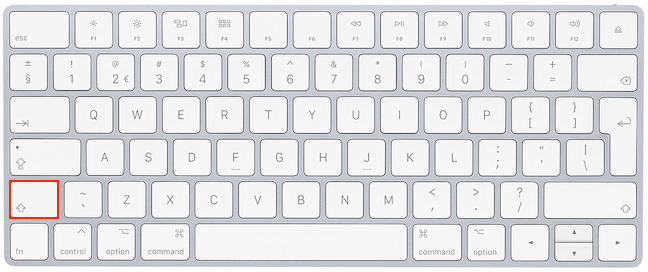
Mac 鍵盤上的 Shift 鍵
當涉及到相鄰的文件和/或文件夾時,您還可以單擊並按住鼠標按鈕,同時拖動光標以創建包含它們的選擇區域。當將文件和文件夾作為圖標查看時,這更容易完成。
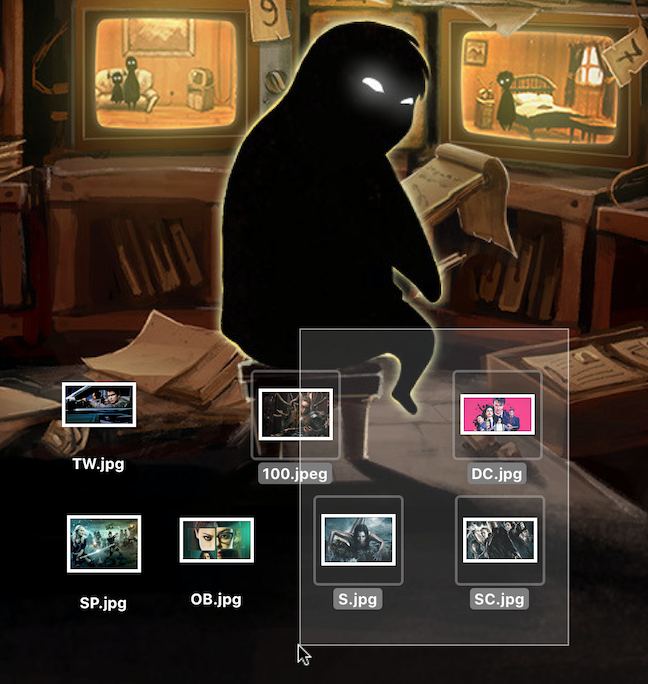
僅使用鼠標選擇相鄰的文件或文件夾
您可以使用鍵盤快捷鍵Command(⌘) - A選擇某個位置的所有文件和/或文件夾。
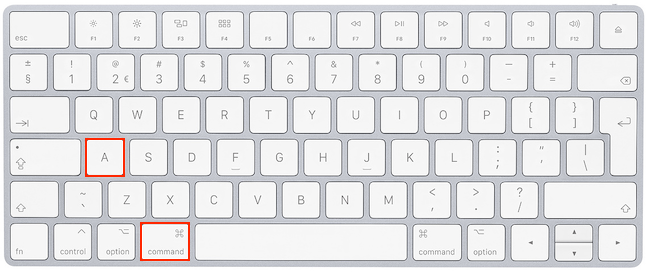
按 Command 和 A 選擇某個位置的全部內容
Finder 的編輯菜單中也提供了全選選項。打開文件所在的文件夾,單擊Edit,然後單擊Select All。
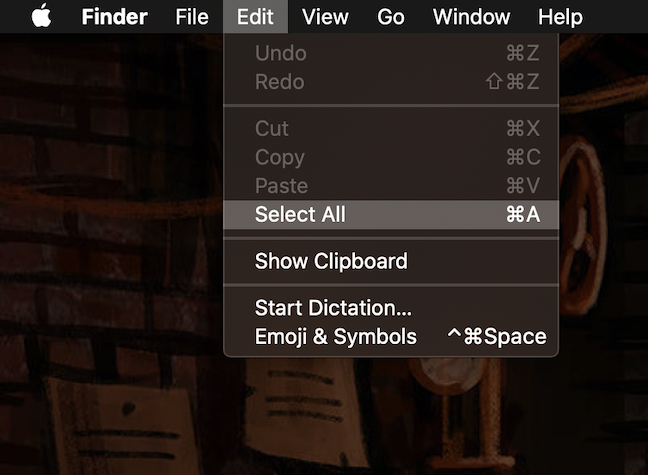
選擇所有文件和文件夾
提示: 全選也可用於選擇文檔的全部內容。我們在 Mac 上選擇文本的完整指南中包含了有關選擇文本的更多信息。
1. 如何使用鍵盤快捷鍵剪切、複製和粘貼文件和文件夾
對於大多數用戶來說,鍵盤快捷鍵是將文件和文件夾複製或移動到另一個位置的最快方式。
無論您接下來要做什麼,首先需要使用鍵盤快捷鍵Command(⌘) - C複製相關文件。
按 Command 和 C 複製文件和文件夾
要將它們粘貼到另一個位置,請轉到那裡並使用鍵盤快捷鍵Command(⌘) - V。這些物品現在在這兩個地方都可以買到。
按 Command 和 V 粘貼您之前複製的文件和文件夾
要移動文件(或剪切文件),請在復制後使用鍵盤快捷鍵Option - Command(⌘) - V。這些文件現在僅在新位置可用,並且已從舊位置中刪除。
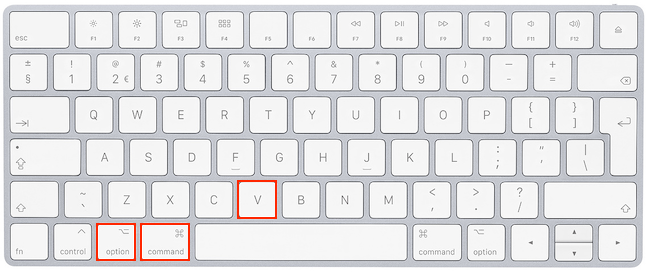
按 Option、Command 和 V 移動您之前複製的文件和文件夾
提示:雖然本節中的複制和粘貼快捷方式也可用於文本,但當您嘗試剪切時,情況就大不相同了。要了解更多信息,請閱讀在 Mac 上剪切、複製和粘貼文本的 5 種方法。
2. 如何使用右鍵菜單剪切、複製和粘貼文件和文件夾
當您想要移動或複制項目時,可以輕鬆訪問右鍵菜單。您剛剛使用鼠標進行選擇,現在右鍵單擊它以打開上下文菜單,然後單擊Copy。如果您要復制一項,則菜單中的複制選項後跟該項的名稱。如果您選擇了兩個項目,則菜單顯示為“複製 2 個項目”,對於三個 - “複製 3 個項目”,依此類推。
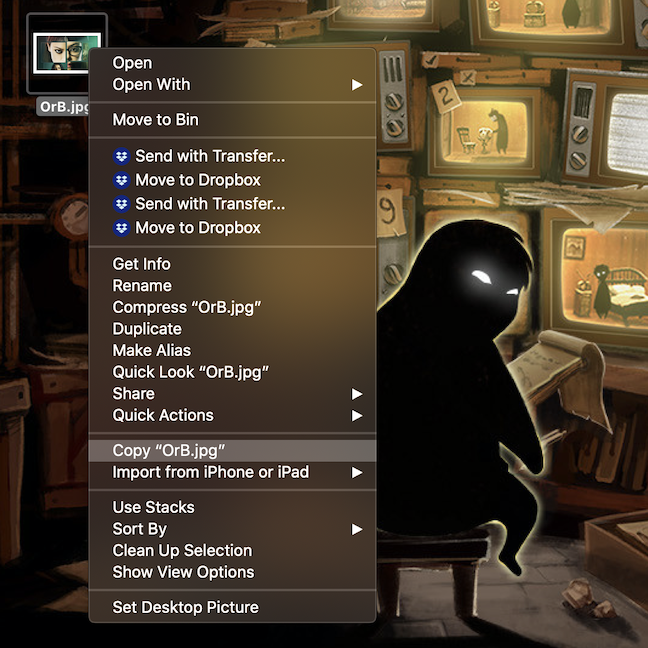
單擊複製將文件添加到剪貼板
如果要復製文件,請轉到所選位置,右鍵單擊該文件夾中的空白區域,然後單擊上下文菜單中的粘貼項目命令。與復制類似,當涉及到更多文件和/或文件夾時,該選項會更改為“粘貼 2 個項目”,依此類推。
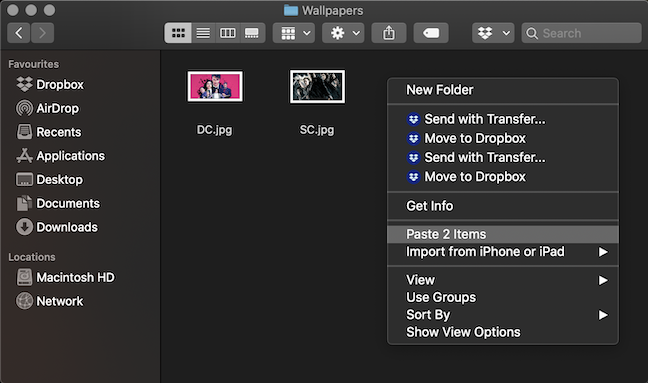
使用右鍵菜單中的粘貼選項
如果您想剪切文件並將其移動到新位置,則將其複製到剪貼板後,轉到該位置並右鍵單擊任何空閒區域以打開上下文菜單。打開上下文菜單後,按鍵盤上的Option鍵。
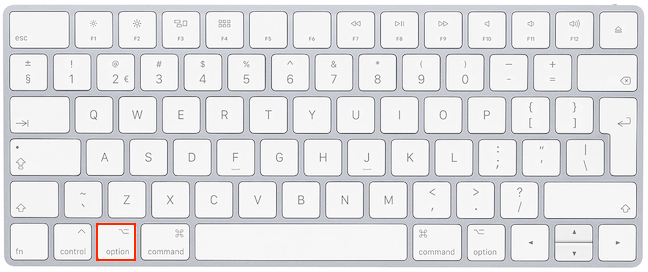
在右鍵菜單打開時按鍵盤上的 Option
粘貼選項更改為“將項目移至此處”(或“將x項目移至此處”),您可以單擊它來完成剪切或移動文件。
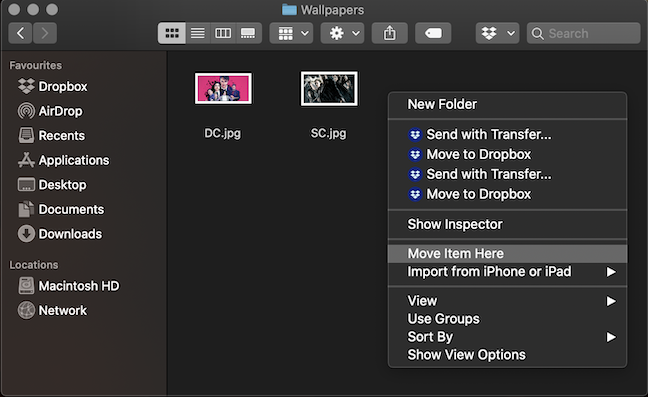
按鍵盤上的 Option 以更改上下文菜單中的選項
3. 如何使用 Finder 的編輯菜單剪切、複製和粘貼文件和文件夾
幫助您在 Mac 上複製或移動文件和文件夾的選項也可在 Finder 的“編輯”菜單中找到。選擇文件後,單擊“編輯”打開菜單,然後單擊“複製x項”將文件添加到剪貼板。
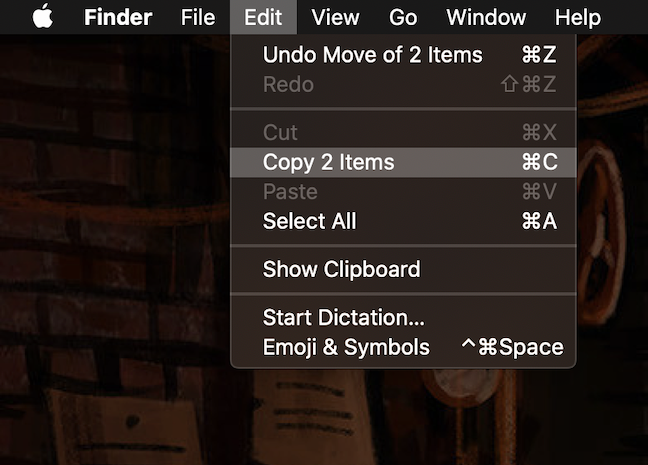
複製項目會將它們添加到剪貼板
移動到您選擇的位置,再次打開 Finder 的編輯菜單,然後單擊粘貼項目或“粘貼x項目” - 如果有多個文件和/或文件夾。
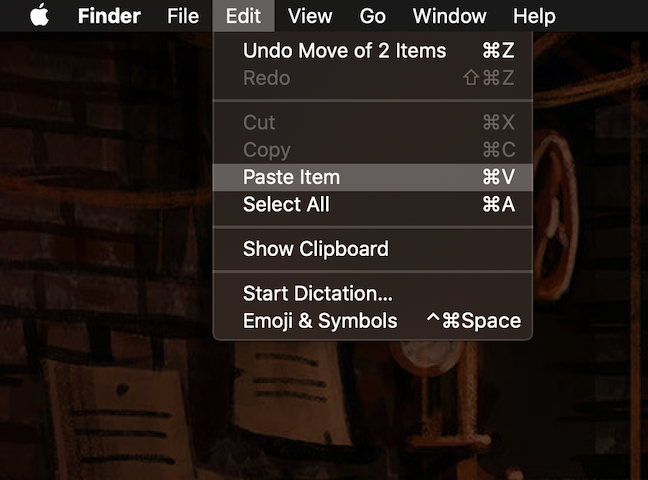
使用 Finder 的編輯菜單中的粘貼
要將剪貼板中的項目從其原始位置剪切並將它們移動到另一個位置,請轉到目標文件夾並打開 Finder 的編輯菜單。按下鍵盤上的Option鍵會更改菜單,顯示“將x項移至此處”選項。單擊它,剪貼板中的文件和文件夾將在此文件夾中可用。
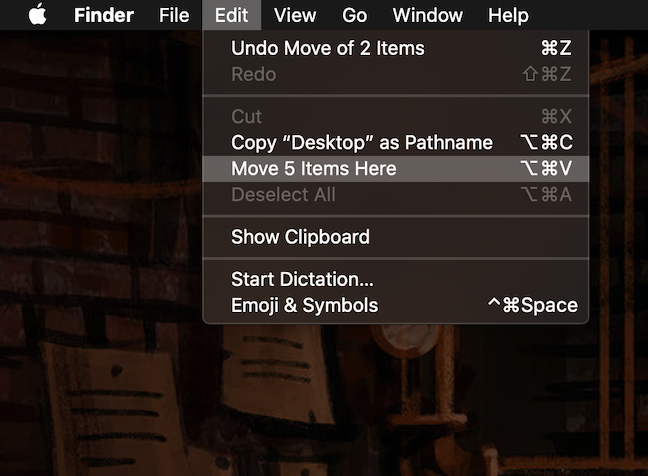
按 Option 鍵可更改編輯菜單中顯示的內容
4. 如何使用鼠標剪切、複製和粘貼文件和文件夾
使用鼠標複製和移動文件和文件夾既快速又簡單,尤其是在您組織內容並需要使用多個文件夾時。
確保源文件夾和目標文件夾都在您的屏幕上打開,然後通過單擊它並按住鼠標按鈕來獲取您的選擇。當您移動鼠標並拖動它們時,您可以看到您抓取的項目數顯示在鼠標指針旁邊。
拖動您的選擇會顯示其中的項目數
要移動項目或剪切和粘貼它們,請將它們拖放到您選擇的文件夾中。
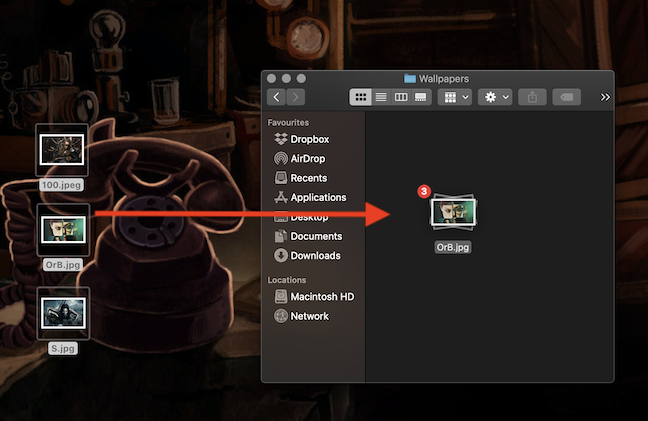
按住鼠標按鈕將您的選擇拖放到新位置
如果要復制項目,請在將它們放入文件夾之前按Option鍵。鼠標指針旁邊會出現一個加號 (+) 圖標。拖動目標文件夾頂部的項目後釋放鼠標按鈕,您的項目副本現在可以在此位置使用。
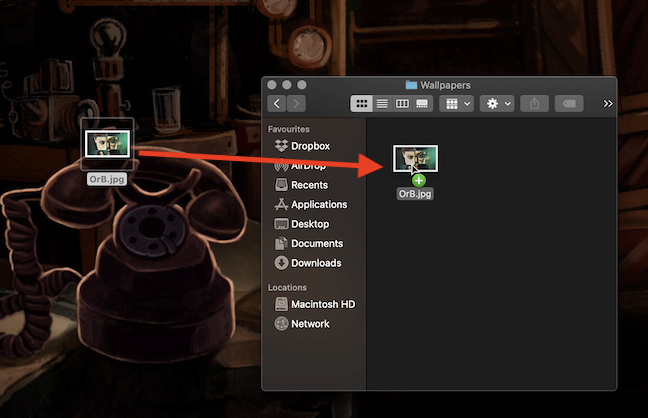
按住 Option 鍵複製文件
提示:您還可以使用Option鍵在同一文件夾中創建文件的副本。
5. 如何使用終端剪切、複製和粘貼文件和文件夾
在 Mac 上打開終端應用程序的方法有很多,但我們發現最簡單的方法是首先使用默認鍵盤快捷鍵Command (⌘) - Spacebar打開 Spotlight ,然後輸入“終端”並從結果中訪問應用程序。
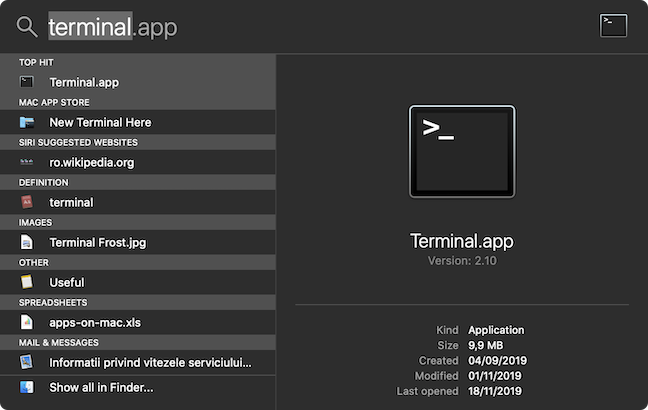
通過 Spotlight 查找終端應用程序
終端應用程序打開,您可以輸入命令。要剪切和粘貼,或移動文件或文件夾,您需要使用以下單行命令:
mv源目標
將source替換為要移動的文件或文件夾的路徑,將destination替換為目標文件夾的路徑。然後,按鍵盤上的Return鍵。例如,要將文件夾Wallpapers從Documents文件夾移動到Desktop,我們使用以下命令:
mv ~/Documents/Wallpapers ~/桌面
要將文件S.jpg從Documents中的壁紙文件夾移動到桌面,我們使用了以下命令:
mv ~/Documents/Wallpapers/S.jpg ~/Desktop
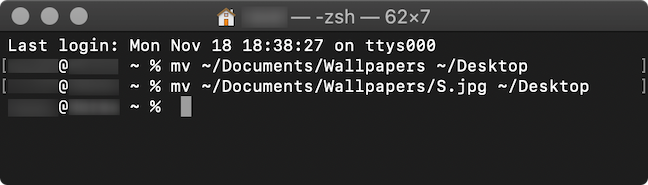
終端應用程序中用於移動文件夾和文件的命令
在復制時,文件和文件夾的命令是不同的。要復製文件,請使用:
cp源目標
將source替換為要復制的文件的路徑,將destination替換為目標文件夾的路徑。然後,按鍵盤上的Return鍵。要將文件S.jpg從Documents中的壁紙文件夾複製到桌面,我們使用了以下命令:
cp ~/Documents/Wallpapers/S.jpg ~/Desktop
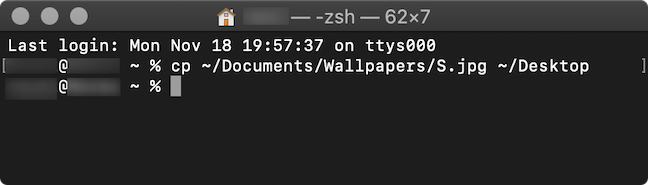
終端應用程序中用於復製文件的命令
要復製文件夾,包括其所有內容,請使用:
cp -r源目標
將source替換為要復制的文件夾的路徑,將destination替換為目標文件夾的路徑。然後,按鍵盤上的Return鍵。要將文件夾壁紙從Documents文件夾複製到Desktop,我們使用以下命令:
cp -r ~/Documents/Wallpapers ~/Desktop
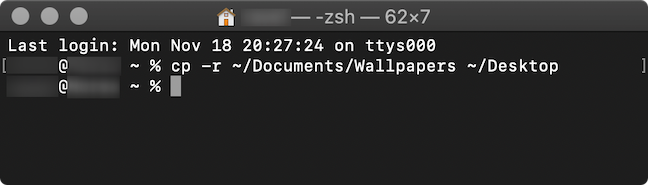
終端應用程序中用於復製文件夾的命令
提示: ~(波浪號)符號用於替代 Home 文件夾,該文件夾包含您的Desktop和Documents文件夾。
獎勵:找出剪貼板中當前有哪些項目
如果您需要復製或移動大量內容,整個過程可能會變得混亂。如果您想檢查您剛剛複製或剪切的文件和/或文件夾是否正確,您可以通過打開剪貼板進行檢查。在 Finder 的編輯菜單中,單擊顯示剪貼板。
編輯菜單有一個顯示剪貼板選項
剪貼板打開,顯示最後剪切或複制的項目列表 - 在我們的例子中,一個文件夾和六個 JPG 文件。
剪貼板列出了您上次剪切或複制的所有項目
您更喜歡哪種剪切、複製和粘貼方式?
根據情況,我們使用不同的方式來複製和移動文件和文件夾:移動時我們主要是拖放,但我們更傾向於使用Command (⌘) - C和Command (⌘) - V鍵盤快捷鍵每當我們複製。那你呢?在這些方式中,哪種方式讓您覺得最舒適、最直接?在下面發表評論,讓我們討論。
什麼是華碩 AiProtection?它有什麼作用?如何在華碩路由器上啟用 AiProtection。如何評估和改進我的網絡安全。
如何使用 SmartThings Find 找到丟失的三星 Galaxy 設備。查看您將智能手機、平板電腦或智能手錶放錯地方的位置。
如何在 Windows 10 中調高或調低亮度,使用鍵盤、Windows 10 快速操作、設置應用等。
在 Windows 10 和 Windows 11 中進一步探索打開任務管理器的所有方法、快捷方式及其功能。
可用於打開 Windows Defender 防火牆的所有方式、快捷方式和命令,包括從 CMD。
了解如何在 Windows 10 和 Windows 11 中控制音量,使用快速和便捷的方法來調整筆記本電腦、平板電腦或 PC 的音量。
在 Windows 10 和 Windows 11 中打開 Windows 終端的所有方法,包括以管理員身份運行它。
如果您不再需要在三星手機上使用 Galaxy AI,您可以透過非常簡單的操作將其關閉。以下是關閉三星手機上 Galaxy AI 的說明。
如果您不需要在 Instagram 上使用任何 AI 角色,您也可以快速將其刪除。這是在 Instagram 上刪除 AI 角色的指南。
Excel 中的 delta 符號,又稱為三角形符號,在統計資料表中使用較多,用來表示增加或減少的數字,或根據使用者意願表示任何資料。
除了共享顯示所有工作表的 Google Sheets 檔案外,使用者還可以選擇共享 Google Sheets 資料區域或共享 Google Sheets 上的工作表。
基本上,在 iPhone 上刪除 eSIM 的操作也很簡單,我們可以遵循。以下是在 iPhone 上移除 eSIM 的說明。
除了在 iPhone 上將 Live Photos 儲存為影片之外,用戶還可以非常簡單地在 iPhone 上將 Live Photos 轉換為 Boomerang。
許多應用程式在您使用 FaceTime 時會自動啟用 SharePlay,這可能會導致您意外按錯按鈕並破壞正在進行的視訊通話。
當您啟用「點擊執行」時,該功能會運行並瞭解您點擊的文字或圖像,然後做出判斷以提供相關的上下文操作。
打開鍵盤背光會使鍵盤發光,這在光線不足的情況下操作時很有用,或者讓您的遊戲角落看起來更酷。以下有 4 種方法可以開啟筆記型電腦鍵盤燈供您選擇。
有許多方法可以在 Windows 10 上進入安全模式,以防您無法進入 Windows。若要在啟動電腦時進入安全模式 Windows 10,請參閱下方來自 WebTech360 的文章。
Grok AI 現在已擴展其 AI 照片產生器,將個人照片轉換為新的風格,例如使用著名動畫電影創建吉卜力工作室風格的照片。
Google One AI Premium 提供 1 個月的免費試用,用戶註冊即可體驗 Gemini Advanced 助理等多項升級功能。
從 iOS 18.4 開始,蘋果允許用戶決定是否在 Safari 中顯示最近的搜尋。
Windows 11 在截圖工具中整合了 Clipchamp 影片編輯器,以便用戶可以隨意編輯視頻,而無需使用其他應用程式。
漏斗圖通常描述不同階段如何合併為較小的輸出。這是在 PowerPoint 中建立漏斗圖的指南。




















